
Comment transférer des données de Samsung vers OPPO ? Fixe avec 6 voies

OPPO est une marque leader sur le marché des téléphones Android . Le nouvel OPPO Find X2, doté d'un design élégant, d'un affichage à taux de rafraîchissement ultra-élevé de 120 Hz et d'excellentes performances, attire l'attention de nombreux clients. Si vous êtes un utilisateur Samsung et envisagez de passer à un téléphone OPPO, vous voudrez peut-être savoir comment transférer facilement des données de Samsung vers OPPO.
Eh bien, le transfert de données téléphoniques n’est pas une chose difficile dans le bon sens. Dans cet article, nous vous proposons 6 méthodes pratiques pour transférer des données telles que des photos, des vidéos, des applications, des contacts, des messages texte, etc. de Samsung vers OPPO.
Smart Switch peut-il être transféré de Samsung vers OPPO ?
En tant qu'utilisateur de Samsung, le premier outil de transfert qui vous vient à l'esprit est peut-être le Samsung Smart Switch, mais cette application ne peut transférer que des données d' Android ou d'iPhone vers des appareils Samsung Galaxy, ce qui signifie que vous ne pouvez pas utiliser cet outil si le téléphone cible est pas Samsung.
Alors, comment puis-je transférer des données de Samsung vers OPPO ? Veuillez continuer à lire.
Coolmuster Mobile Transfer vous permet de transférer diverses données d' Android vers Android en 1 clic, notamment des contacts, des SMS, des journaux d'appels, de la musique, des vidéos, des photos, des livres électroniques et des applications. Cela peut être une application de transfert de données Samsung vers OPPO utile pour vous aider à transférer facilement des données de Samsung vers OPPO. Sans avoir besoin de Wi-Fi ou d'utilisation de données, Coolmuster Mobile Transfer rend le transfert téléphonique stable et sûr. En outre, cet outil prend également en charge le système d'exploitation iOS , vous pouvez donc également transférer des données entre les téléphones iPhone et Android .
Avec Coolmuster Mobile Transfer , vous pouvez :
> Transférez des contacts, des SMS, des journaux d'appels, de la musique, des vidéos, des photos, des livres électroniques, des applications d' Android vers Android .
> Transférez des contacts, des SMS, de la musique, des vidéos, des photos, des livres électroniques (PDF et ePubs) d' iOS vers Android .
> Transférez des contacts, des calendriers, des signets, des livres électroniques (PDF et ePubs), des notes d' iOS vers iOS .
> Transférer des contacts, des eBooks (PDF et ePubs) d' Android vers iOS .
Coolmuster Mobile Transfer a une large compatibilité. Il prend en charge presque tous les appareils Android , par exemple OPPO Find X6 Pro/Find X6/X5/Find X3/Find X2/Find X/Reno 11/F11 pro, Samsung Galaxy S23 Ultra/S23/S22/S21/S20/S10. , Huawei, Xiaomi, Oneplus, TECNO, Motorola, vivo, etc.
Téléchargez maintenant Coolmuster Mobile Transfer sur votre ordinateur et utilisez-le pour transférer de Samsung vers OPPO :
Guide pour transférer des données de Samsung vers OPPO A73/R9S/R15/F11/Reno 11/F11 Pro (Tutoriel vidéo inclus) :
Étape 1 : Téléchargez et exécutez le programme Coolmuster Mobile Transfer sur votre ordinateur, puis connectez vos téléphones Samsung et OPPO à l'ordinateur avec des câbles USB appropriés.

Étape 2 : Après la connexion, vérifiez si votre appareil OPPO se trouve dans la section Destination , sinon vous pouvez cliquer sur Retourner pour modifier les positions.

Étape 3 : Après avoir confirmé les positions, sélectionnez les éléments que vous souhaitez transférer puis cliquez sur Démarrer la copie pour transférer les données de Samsung vers OPPO. Vous verrez le processus de transfert à l'écran, n'oubliez pas de garder les deux téléphones connectés pendant le processus.

Tutoriel vidéo :
Astuce : Vous vous demandez comment transférer des contacts de Samsung vers OPPO ? Voici un article sur la façon de transférer des contacts d' Android vers Android de 7 manières .
Un autre excellent moyen de transférer des données Samsung vers OPPO consiste à utiliser un programme professionnel de gestion de données Android appelé Coolmuster Android Assistant . Ce programme dispose d'une fonction de sauvegarde et de restauration qui vous permet de sauvegarder toutes les données de votre téléphone Samsung sur un ordinateur, puis de restaurer les fichiers de sauvegarde sur votre téléphone OPPO en 1 clic. Coolmuster Android Assistant possède une interface conviviale et est facile à utiliser.
Principales fonctionnalités de Coolmuster Android Assistant :
> 1 clic pour sauvegarder et restaurer les données du téléphone Android .
> Exportez des données d' Android vers un PC, notamment des vidéos, des photos, de la musique, des contacts, des SMS, des journaux d'appels, des applications, etc.
> Importez des fichiers du PC vers Android , notamment des SMS, des journaux d'appels, des photos, des vidéos, de la musique, des applications, etc.
> Ajoutez, supprimez, modifiez des contacts directement sur votre PC.
> Envoyez, transférez, répondez, copiez des messages texte sur votre PC.
> Supporte OPPO, Samsung, Huawei, LG, HTC, Sony, Motorola, ZTE, etc.
Téléchargez maintenant Coolmuster Android Assistant et transférez les données Samsung vers OPPO à l'aide de la fonction de sauvegarde et de restauration.
Voici comment procéder :
Étape 1 : Connectez votre Samsung et OPPO à l'ordinateur
Connectez votre Samsung et OPPO à l'ordinateur avec des câbles USB et suivez les instructions à l'écran pour détecter vos téléphones. Une fois terminé, vous verrez l'interface principale comme ci-dessous :

Étape 2 : Sauvegardez votre téléphone Samsung sur l'ordinateur
Accédez à la section Super Toolkit et sélectionnez Sauvegarde . Dans la fenêtre contextuelle, sélectionnez votre appareil Samsung dans le menu déroulant et choisissez le contenu que vous souhaitez transférer vers OPPO, puis cliquez sur Parcourir pour sélectionner un emplacement sur votre PC pour stocker les fichiers. Après la sélection, cliquez sur Sauvegarder .

Étape 3 : Restaurez les sauvegardes Samsung sur votre OPPO
Sur l'écran Super Toolkit, sélectionnez Restaurer , puis choisissez votre appareil OPPO dans le menu déroulant et marquez les sauvegardes Samsung dans la liste, puis cliquez sur Restaurer pour transférer les données de Samsung vers OPPO.

Tutoriel vidéo :
SHAREit est un bon outil de transfert de données qui vous permet de transférer des fichiers entre différentes plateformes. Vous pouvez l'utiliser comme application de transfert de fichiers OPPO pour transférer des données de Samsung vers OPPO sans câble USB. Il prend en charge une variété de types de fichiers, tels que des vidéos, de la musique, des photos, des applications installées, etc.
Voici comment transférer des données de Samsung vers OPPO via SHAREit :
Étape 1 : Téléchargez SHAREit et lancez-le sur vos appareils Samsung et OPPO.
Étape 2 : Sur votre téléphone Samsung, appuyez sur le bouton Envoyer sur l'écran et sélectionnez les fichiers que vous souhaitez transférer. Après la sélection, appuyez sur Envoyer et cette application recherchera les récepteurs à proximité.
Étape 3 : Sur votre téléphone OPPO, appuyez sur le bouton Recevoir et il recherchera l'expéditeur. Basculez maintenant sur votre téléphone Samsung et appuyez sur le nom de votre OPPO, puis les fichiers de Samsung seront transférés vers OPPO.

Bluetooth est un moyen basique et efficace de résoudre le problème du transfert de données de Samsung vers OPPO R9S. Bien que cette méthode ne nécessite pas le téléchargement d'un outil tiers, le processus de transfert prend du temps et n'est donc pas recommandé pour un transfert de masse.
Étapes à suivre pour effectuer un transfert Samsung vers OPPO avec Bluetooth :
Étape 1 : activez la fonction Bluetooth sur Samsung et OPPO, puis associez-les.

Étape 2 : Sur votre Samsung, localisez et sélectionnez les fichiers que vous souhaitez envoyer à OPPO > appuyez sur l'icône Partager > sélectionnez Bluetooth > appuyez sur le nom de votre OPPO.

Étape 3 : Sur votre OPPO, acceptez les fichiers envoyés depuis le téléphone Samsung.
En connectant le téléphone Android à l'ordinateur avec un câble USB, vous pouvez accéder à la mémoire interne du téléphone Android depuis l'ordinateur. Ainsi, vous pouvez essayer de copier des fichiers Samsung sur un PC, puis les importer sur votre OPPO avec des câbles USB.
Comment copier des données Samsung sur OPPO avec un câble USB :
Étape 1 : Connectez vos appareils Samsung et OPPO à l'ordinateur avec leurs propres câbles USB d'origine.
Étape 2 : Une fois vos téléphones détectés, accédez à l'Explorateur de fichiers sur votre PC et accédez à votre téléphone Samsung > Stockage interne , puis localisez les fichiers souhaités et copiez-les.
Étape 3 : Ouvrez maintenant un autre explorateur de fichiers et accédez à votre OPPO > Stockage interne et ouvrez un dossier dans lequel vous souhaitez stocker les fichiers de Samsung, puis collez les fichiers dans le dossier de fichiers cible.

Le courrier électronique est une bonne option pour transférer une petite quantité de données entre téléphones sans avoir besoin d’un ordinateur. Vous pouvez joindre les fichiers souhaités lors de la rédaction d'un e-mail et vous l'envoyer. Mais l'inconvénient de cette méthode est évident, il faut ajouter les données une par une et il y a une limitation de la pièce jointe.
Voici comment transférer des données de Samsung vers OPPO R15 Pro :
Étape 1 : Sur votre téléphone Samsung, composez un e-mail avec votre compte de messagerie fréquemment utilisé (ici nous utiliserons Gmail). Cliquez sur l'icône du clip et sélectionnez Joindre un fichier , vous pourrez alors choisir les fichiers que vous devez transférer.
Étape 2 : Après avoir sélectionné les fichiers requis, envoyez-vous cet email.
Étape 3 : Basculez maintenant sur votre téléphone OPPO, ouvrez Gmail et connectez-vous au même compte, vous pourrez ensuite télécharger la pièce jointe sur votre OPPO.
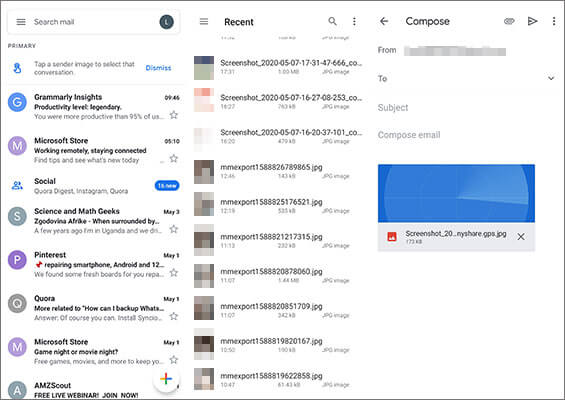
C'est tout pour les 6 façons de transférer des données de Samsung vers OPPO. Comme vous pouvez le constater, le meilleur choix pour résoudre le problème est d'utiliser Coolmuster Mobile Transfer . Il s'agit d'un outil professionnel de transfert de données téléphoniques qui couvre un large éventail de types de fichiers. Le deuxième meilleur choix consiste à utiliser Coolmuster Android Assistant , un logiciel exceptionnel de gestion des données téléphoniques. Vous pouvez faire bon usage de sa fonction de sauvegarde et de restauration pour terminer le transfert Samsung vers OPPO. Et il est également doté d’autres fonctionnalités utiles.
Alors, de quelle manière préférez-vous transférer des données de Samsung vers OPPO ? Bienvenue à partager votre commentaire ci-dessous.
Articles connexes :
6 façons d'envoyer des vidéos d' Android vers iPhone à ne pas manquer
Comment transférer des photos d' Android vers Android ? [4 façons]
[Résolu] Comment transférer des messages texte d' Android vers iPhone
Comment transférer des contacts de Samsung vers OPPO de 6 manières

 Transfert de téléphone à téléphone
Transfert de téléphone à téléphone
 Comment transférer des données de Samsung vers OPPO ? Fixe avec 6 voies
Comment transférer des données de Samsung vers OPPO ? Fixe avec 6 voies





